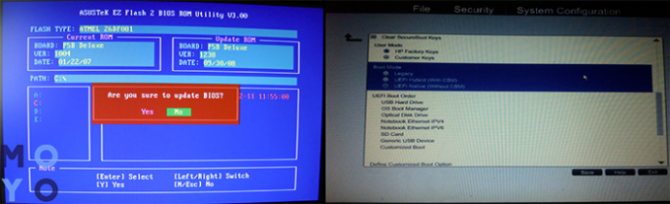Как наносить термопасту на процессор?
Содержание:
- Как нанести термопасту на процессор
- Правильное нанесение термопасты на процессор
- Зачем нужно менять термопасту
- Разъединение основных частей корпуса
- Общие сведения
- Зачем нужна термопаста?
- Как правильно наносить термопасту?
- Как нанести термопасту на процессор: пошаговая инструкция
- Как наносить термопасту на процессор правильно: полное руководство с картинками
- Для чего термопаста нужна?
- Выбор пасты по соотношению цена-качество
- Термопаста. А как часто менять?
Как нанести термопасту на процессор
Вне зависимости от того, на каком процессоре необходимо менять термопасту, до него сперва нужно добраться. Процессор находится на материнской плате, соответственно, чтобы поменять термопасту нужно снять ее с компьютера либо обеспечить к ней комфортный доступ. Системный блок можно положить, не откручивая материнскую плату
Важно помнить о достаточной освещенности. Пропылесосить или почистить компьютер желательно до замены термопасты
Для начала необходимо прочистить компьютер и саму материнскую плату от пыли и загрязнений
На материнской плате процессор найти несложно, зачастую громоздкая система охлаждения находится только на нем, либо большей частью на нем.
Процессоры практически всегда находятся под кулером
После обнаружения системы охлаждения, например кулера на радиаторе, его необходимо снять и отключить кулер от материнской платы, потянув за крепление. После этого станет виден процессор и остатки старой термопасты.
Старая термопаста на процессоре и кулере
Если старая термопаста затвердела — удобнее всего ее будет снять пластиковой карточкой или шпателем, идущим в комплекте с термопастой. Если же консистенция еще жидкая – стереть состав получится чистой сухой тряпкой. В наборе с термопастой, кроме шпателя, может быть и специальная салфетка для очистки процессора, полезно будет воспользоваться ей, если она есть. Очистить поверхности нужно качественно, как крышку процессора, так и основание радиатора. На процессор рекомендуется сильно не давить.
Очищенный от старой термопасты процессор
После очистки необходимо нанести термопасту на середину процессора. Объем примерно с горошину, но все зависит от размера процессора. Современные процессоры квадратные и достаточно большие, а старые — прямоугольные и очень маленькие.
На очищенный процессор нужно нанести капельку новой термопасты
После нанесения производится распространение термопасты по процессору шпателем или пластиковой карточкой. Умельцы делают это и пальцем, но удобство и правильность такого действия остаются под вопросом.
Размазывание термопасты про процессору
Термопасты должно быть столько, чтобы она покрывала весь процессор тонким слоем и не вытекала за его границы. Будет хорошо, если выйдет идеально гладкий, тонкий и ровный слой. Но при густой консистенции этого добиться непросто, потому достаточно распространить термопасту и прижать радиатор, под его давлением она расплющится до нужного состояния.
Примерно так должен выглядеть слой новой термопасты
Важно, чтобы термопаста после установки радиатора не размазалась вокруг. Проверить, нормальное количество термопасты осталось на процессоре, или есть излишки, можно закрепив радиатор
Если средство «вытекло» наружу – оно лишнее. Нужно его стереть. Далее можно подключать все, что было отключено и собирать или запускать компьютер. Важно не забыть подключить кулер к материнской плате.
Неправильное и правильное распределение термопасты по процессору и радиатору
Некоторые утверждают, что термопасту удобнее наносить крест-накрест на процессор и уже после этого по нему распространять, но так на поверхность попадет много средства, и может остаться лишнее. На заводах-изготовителях принято не распространять состав по поверхности, а просто прижимать сверху радиатором, что повторяют и специалисты в сервисах. Это тоже не есть хорошо, так как в таком случае слой будет менее равномерным и покрывающим не всю площадь CPU.
Если кулер и радиатор остаются прежними – их необходимо прочистить, убрав пыль. Системный блок или корпус ноутбука тоже должен быть очищен от пыли.
Полезные пошаговые видео-инструкции по замене термопасты:
Правильное нанесение термопасты на процессор
Итак, мы разобрались с тем, зачем вообще нужна термопаста, теперь можно приступать к разбору непосредственно самого процесса нанесения термопасты. Если вы меняете старую термопасту на новую, то первое что нужно сделать это удалить остатки термопасты с процессора и радиатора. Для того чтобы не повредить процессор или материнскую плату процессор лучше снять с сокета.
Для замены старой термопасты используют разные способы. Наиболее популярным является ватный тампон со спиртом. Берете ватный тампон смачиваете небольшим количеством спирта и начинаете аккуратно протирать поверхность процессора и радиатора, пока не удалите все остатки старой засохшей термопасты. Также для удаления термопасты не редко используют резинку для стирания карандашей. В этом случае термопасту можно стирать на сухую либо капнуть немного спирта.
После того, как старая термопаста удалена, нужно установить процессор в сокет и можно приступать к нанесению термопасты. Для того чтобы правильно нанести термопасту на процессор ее должно быть очень немного. Помните, задача термопасты заполнить неровности, а не стать отдельно прослойкой материала. Поэтому нанесите всего каплю термопасты и разровняйте ее ровным слоем по всему процессору.
Если вам не хватило термопасты для того чтобы покрыть весь процессор ровным слоем, то добавьте еще немного и снова разравниваете. Для разравнивания термопасты очень удобно использовать пластиковую карту.
Если вам кажется, что термопасты слишком много, то снимаем часть и снова разравниваем слой. В результате весь ваш процессор должен покрыться очень тонким и равномерным слоем термопасты. После этого можно устанавливать радиатор и собирать компьютер. После нанесения новой термопасты не забудьте проверить температуру процессора.
Зачем нужно менять термопасту
Процессор способствует выполнению огромного количества операций в течение одной секунды. Столь высокая интенсивность чревата опасностью перегрева. Для устранения подобной проблемы применяются вентиляторы со специальными радиаторами. Плотный контакт с кулером, куда происходит передача тепла, обусловлен использованием термопасты – оригинального изолятора. Приблизительно схожие процессы происходят и с видеокартой.
Несвоевременная замена пасты грозит следующими неприятностями:
- ситуация с зависанием системы, что делает работу некомфортной и часто может привести к безвозвратной потере информации;
- перегрев опасен и выходом из строя материнской платы.
Такие моменты нередко заканчиваются дорогостоящим ремонтом компьютера. Начальный слой пасты наносят на этапе монтажа процессора непосредственно на плату. При ситуации с укомплектованным ПК или ноутбуком, который попадает под условия гарантийного обслуживания, самостоятельно этого делать не рекомендуется, ведь пользователь утратит право на бесплатный сервис.
Далее для процессоров с большой мощностью подобная процедура необходима раз в 12 месяцев. Реже требуют замены чипы с небольшой производительностью. Внеплановое нанесение происходит при участившихся зависаниях, самопроизвольных перезагрузках и значительном замедлении работы.
Разъединение основных частей корпуса

Снятие крышки
После того как все возможные компоненты были отделены от материнской платы, можно заняться разделением частей ноутбука. Верхняя часть крепится к нижней при помощи защелок. Используется тот же инструмент, что и при изъятии клавиатуры: лопатки или медиатор. Нужно пройтись по всему периметру и отщелкнуть все крепления. Все делается максимально аккуратно и без спешки. Сломанные защелки приведут к тому, что корпус перестанет быть герметичным и быстро будет набирать в себя пыль. Не говоря уж об эстетических свойствах не до конца закрытого ноутбука с щелями.
Как только все крепления отщелкнуты, верхняя часть ноутбука может быть снята. Теперь появляется возможность вынуть материнскую плату и провести должное обслуживание системы охлаждения.
Общие сведения
Если вы заметили, что корпус компьютера стал перегреваться (система охлаждения шумит сильнее, чем обычно, корпус стал более горячим, производительность упала), то есть необходимость задуматься о смене термопасты.
Для тех, кто собирает компьютер самостоятельно, нанесение термопасты на процессор обязательно. Всё дело в том, что первое время процессор «с прилавка» может нагреваться сильнее обычного.
Однако, если вы купили компьютер или ноутбук, который до сих находится на гарантии, от самостоятельной замены термопасты лучше воздержаться по двум причинам:
- Устройство всё ещё на гарантии, а любое самостоятельное «вторжение» пользователя во «внутренности» аппарата, скорее всего, повлечет за собой потерю гарантии. В крайнем случае, обратитесь в сервисный центр со всеми жалобами на работу машины. Специалисты выяснят, в чём проблема и исправят её по гарантийному обязательству.
- Если устройство до сих на гарантии, то, скорее всего, вы купили его не более чем год назад. За это время термопаста редко успевает высохнуть и прийти в негодность. Учтите, что частая смена термопасты, а также сборка и разборка компьютера (тем более ноутбука) тоже негативно сказываются на его сроке службы (в долгосрочной перспективе).
Термопасту в идеале нужно наносить раз в 1-1,5 года. Вот несколько советов для выбора подходящего изолятора:
- Желательно сразу исключить самые дешёвые варианты (типа КПТ-8 и подобные), т.к. их эффективность оставляет желать лучшего, а убрать слой дешёвой термопасты, для замены на более качественный аналог, сложно.
Обращайте внимание на те варианты, в составе которых содержатся соединения из частиц золота, серебра, меди, цинка, керамики. Стоит одна упаковка такого материала дорого, но вполне оправдано, т.к. обеспечивает отличную теплопроводность и увеличивает площадь соприкосновения с системой охлаждения (отлично подходит для мощных и/или разогнанных процессоров).
Если вы не испытываете проблем с сильным перегревом, то выбирайте пасту из среднего ценового сегмента. В составе такого материала содержится силикон и/или оксид цинка.
Чем чреват отказ наносить термопасту на ЦП (особенно для ПК с плохим охлаждением и/или мощным процессором):
- Замедление скорости работы – от незначительных подтормаживаний до серьёзных багов.
- Риск, что раскалённый процессор повредит материнскую карту. В таком случае может потребоваться даже полная замена компьютера/ноутбука.
Этап 1: подготовительные работы
Производится в несколько шагов:
- Для начала необходимо полностью отключить устройство от электропитания, у ноутбуков дополнительно вытащить аккумулятор.
- Произведите разбор корпуса. На этом этапе нет ничего сложного, но процесс разбора для каждой модели индивидуален.
Теперь необходимо очистить «внутренности» от пыли и грязи. Используйте для этого не жёсткую кисть и сухую тряпку (салфетки). Если используете пылесос, но только на самых низких мощностях (что тоже не рекомендуется).
Очищение процессора от остатков старой термопасты. Для этого можно использовать салфетки, ватные палочки, школьный ластик. Для улучшения эффекта салфетки и палочки можно обмакнуть в спирт. Ни в коем случае не убирайте остатки пасты руками, ногтями или другими острыми предметами.
Этап 2: нанесение
Следуйте этим шагам при нанесении:
- Для начала нанесите одну небольшую каплю пасты в центральную часть процессора.
- Теперь равномерно размажьте её по всей поверхности процессора при помощи специальной кисточки, которая идёт в комплекте. Если кисточки нет, то можно использовать старую пластиковую карточку, старую СИМку, кисточку от лака для ногтей или надеть на руку резиновую перчатку и при помощи пальца размазать каплю.
Если одной капли не хватило, то капните ещё раз и повторите действия предыдущего пункта.
Если паста попала за пределы процессора, то аккуратно удалите её при помощи ватных палочек или сухих салфеток. Желательно, чтобы за пределами процессора не было пасты, т.к. это может ухудшить работу компьютера.
Когда работы будут закончены, спустя 20-30 минут соберите аппарат к исходному состоянию. Также рекомендуется проверить температуру процессора.
Урок: Как узнать температуру процессора
Нанести термопасту на процессор несложно, нужно лишь соблюдать аккуратность и элементарные правила безопасности при работе с комплектующими компьютера. Качественная и правильно нанесённая паста может прослужить долгое время.
Опишите, что у вас не получилось.
Наши специалисты постараются ответить максимально быстро.
Зачем нужна термопаста?
Как вы знаете, если не менять термопасту, то устройство начнет греться. Это чревато не только снижением производительности, но и выходом комплектующих из строя, а также дорогостоящим ремонтом. Как именно термопаста защищает от перегрева?
Она наносится на границу контакта «процессор/радиатор» и выполняет роль термопрокладки. То есть убирает различные воздушные микрополости, которые затрудняют теплопередачу. Благодаря ей излишнее тепло без труда «уходит» в систему охлаждения, не позволяя процессору перегреваться. Таким образом, она выступает как проводник, но охлаждающими свойствами не обладает.
Однако не всегда в современных компьютерных устройствах используется термопаста. Ее может заменять и специальная прокладка. Как правило, внешне она похожа на силиконовый или резиновый квадратик. Термопрокладка довольно эластична. В ее составе особенный наполнитель. Обычно графит или керамика.
Как правильно наносить термопасту?
Теоретически, если поверхность процессора и радиатора полностью гладкая, то при воздействии друг на друга все тепло от процессора будет передаваться радиатору. Однако в действительности невозможно производить такие идеальные компоненты, всегда будет зазор между двумя поверхностями, контактирующими друг с другом. Вы можете представить этот разрыв с помощью иллюстрации ниже.
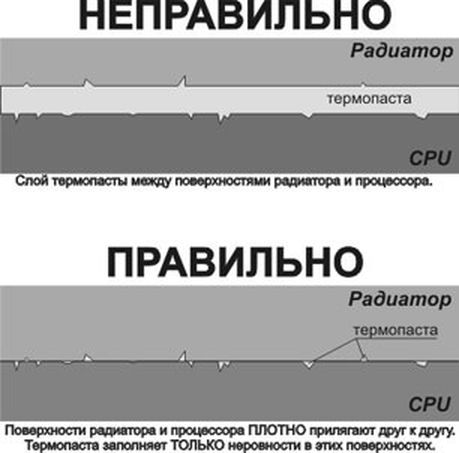
Белая часть показывает область воздуха, которая существует между двумя контактными поверхностями, и воздух проводит очень плохо отводит тепло. Вот почему был создан теплопроводящий клей (термопаста), чтобы заполнить эту пустоту и выполнить работу по передаче тепла от чипов к радиатору. Теплопроводящий клей, хотя и не такой хороший проводник тепла как хотелось бы, по крайней мере он в 100 раз лучше охладит ваш ЦП (центральный процессор), чем воздух.
Без этого проводника ЦП может работать при повышенной температуре, вызывая замедление ПК с течением времени. (Дросселирование — это, в основном, явление, когда процессор вынужден замедляться и, в конечном итоге, выключается, когда начинает нагреваться.) Этот слишком сложный процесс не только снижает производительность компьютера, но и вызывает перегрев процессора, вызывая серьезные проблемы. В долгосрочной перспективе, вложение денег в термопасту (VND) может сэкономить тысячи на замену процессора или вовсе замену ПК.
Как нанести термопасту на процессор: пошаговая инструкция
Замена и нанесение термоизоляционного состава рекомендуется проводить по инструкции ниже.
Шаг 1. Подготовить компьютер к замене термопасты. Отключить устройство от электропитания, отсоединить все запчасти, чтобы обеспечить доступ к ЦПУ. В стационарном компьютере потребуется снять кулер и радиатор. В ноутбуке также потребуется отсоединить аккумулятор.
Отключаем ПК от сети, отсоединяем все провода
Откручиваем винты, чтобы снять боковые крышки корпуса
Откручиваем винты, крепящие радиатор и кулер к материнской платы
Шаг 2. Очистить устройство от старых присохших остатков термопасты. Очистить потребуется и процессор, и охлаждающую систему. Рекомендуется использовать салфетки из хлопка или ватные палочки.
Удаляем остатки старой термической пасты с помощью салфетки со спиртом
Правильно удаляем термальную пасту
Шаг 3. Нанести состав на поверхность детали и распределить тонким слоем.
Небольшое количество пасты наносится на центр поверхности процессора, требующей смазывания. Для радиатора кулера смазывающий состав не требуется, поскольку его площадь поверхности больше.
Наносим небольшое количество термопасты на поверхность процессора
Можно случайно не рассчитать количество состава, из-за чего замкнутся контакты на материнской плате.
Распределить термопасту по поверхности процессора можно одним из следующих способов:
- краем пластиковой карточки;
- используя кисточку или лопатку, которые приобретаются отдельно или иногда идут в комплекте с составом;
- пальцами в резиновых перчатках.
С помощью пластиковой карточки аккуратно разравниваем вещество по всей плоскости процессора
Правильный результат нанесения термопасты на поверхность процессора
Когда термопасты слишком много, и она выходит за пределы смазываемой поверхности, ее необходимо удалить с использованием специальных средств.
Шаг 4. Собрать компьютер.
На этом этапе кулер устанавливается на чипсет, после чего все возвращается на материнскую плату. Далее остается подключить вентилятор и собрать до конца ноутбук или стационарный ПК.
Подсоединяем назад все кабели и подключаем устройства
Профилактическая проверка
После проведения замены термоизолятора следует проверить показатели температуры в BIOS. Данные по чипсету не должны превышать 40°C. Для запчастей AMD и Semptron они могут колебаться в промежутке от 60 до 90 градусов.
Если компьютер или ноутбук перегревается, замедляется работа операционной системы. Это мешает выполнению рабочих задач, ухудшает качество игры, при которой характерны повышенные нагрузки на процессоры, как центральный, так и графический. Чтобы свести такие неприятные ситуации к минимуму, рекомендуется систематически проводить замену термопасты. Дополнительно необходимо очищать кулер и внутренности компьютера либо лептопа от скоплений пыли, ухудшающей процесс охлаждения. Провести работы можно как самостоятельно, так и обратившись к специалисту.
Особенности замены термопасты для процессора
Чтобы не нарушить работу важных деталей компьютера или ноутбука неправильным нанесением состава, необходимо учитывать следующие особенности:
- составом следует покрывать всю площадь поверхности процессора и соприкасающейся с ней части радиатора равномерным слоем;
- термопасту нельзя намазывать в большом количестве, через нее должны просвечиваться надписи на поверхности запчасти;
- паста должна обеспечивать максимальный контакт, поэтому в ней недопустимы пузырьки или разрывы.
Для снятия термопасты с поверхности ЦПУ потребуется спиртовой раствор 70-90% или изопропиловый спирт
Для снятия термопасты с поверхности ЦПУ потребуется спиртовой раствор 70-90% или изопропиловый спирт. Им смачивают тряпочку из хлопка или ватную палочку, с помощью которых впоследствии можно будет легко снять остатки вещества. Если термоизолятор находится еще в жидком состоянии, его можно аккуратно соскрести с помощью деревянного или пластикового плоского предмета. Засохшую термопасту достаточно стереть мягким ластиком. Однако это потребует времени, поскольку поверхность процессора должна остаться максимально чистой.
Как наносить термопасту на процессор правильно: полное руководство с картинками
Когда вы собираете системный блок своего компьютера или обновляете процессор или кулер, вам необходимо нанести на кристалл новый слой термопасты. Она также известна под аббревиатурой TIM: Thermal Interface Material.
Термопаста является предметом первой необходимости для рассеивания избыточной температуры процессора и охлаждающего радиатора
В этом руководстве мы расскажем, почему так важно следить за состоянием термопасты и как заменить ее правильно, если пришла пора это сделать

При составлении этого руководства, для демонстрационных целей мы использовали чип Intel Core Haswell i7 4770K и материнскую плату Intel Desktop Board DZ87KLT-75K. Как для него, так и для следующих поколений процессоров Intel вы можете применять так называемый «метод вертикальной линии».
Мы также объясним, каким способом нанесения термопасты лучше пользоваться для процессоров AMD, поскольку обычно они имеют несколько иную форму, а, следовательно, нужен и другой метод для достижения результата.

Предупреждение: все фотографии в данном руководстве сделаны с открытой защелкой процессора только для того, чтоб вы могли лучше рассмотреть происходящее. Перед тем, как начать наносить термопасту, вам стоит убедиться, что защелка вашего процессора закрыта и надежно зафиксирована. Это предотвращает случайное попадание термопасты на саму защелку.
Для чего термопаста нужна?
Кто впервые пытается разобраться в устройстве компьютера, может столкнуться с ситуацией, когда во время замены деталей, относящихся к процессору, он\она натыкается на серого цвета прослойку, напоминающую зубную пасту. На момент, когда пользователь натыкается на термопасту, она скорее напоминает сухую глину. Что должно натолкнуть пользователя на замену высохшей пасты на новую.
Так вот, этот слой необходим для того, чтобы исключить воздушное пространство, образующееся между процессором в слоте и радиатором, который этот процессор, вкупе с вентилятором, призван охлаждать. Как бы плотно пластмассовый механизм не прижимал алюминиевый радиатор к поверхности процессора, воздушная прослойка между поверхностями увеличивает теплоизоляцию процессора. Термопаста призвана (за счёт специфичных свойств) улучшить теплоотдачу системы охлаждения. Термопаста появилась, конечно, не благодаря проблеме охлаждения процессора. Её теплопроводные и антиокислительные свойства, стойкость к высыханию и диэлектрические параметры (свойство не пропускать электрический ток) являются основными показателями и характеристиками для применяющих такое средство как термопаста .
Любой магазин, который занимается продажей компьютерных комплектующих, просто обязан предложить вам такой товар.. Тара имеет вид тюбика или чаще шприца 2 – 5 мл. В продаже не очень много разновидностей термопасты или термоклея. Причём отечественные марки ничуть не хуже иностранных представителей. На рынке лично я покупаю:
КТП-8 (хорошая теплопроводность, но приходится менять чуть чаще, особенно на ноутбуках; смотрите, что покупаете: по металлу или пластику):
КТП-19:
Arctic (дороговата, но для ноутов идеальна; как альтернатива ей паста DeepCool):
Порядок применения. Самый первый совет – не нужно выдавливать половину содержимого тюбика на охлаждаемую поверхность. Принцип «чем больше, тем лучше» здесь не работает. Большое количество термопасты при прижимании радиатором растечётся далеко за края процессора, создав дополнительные проблемы с отводом тепла от ЦП. Если термопаста наносится на другую поверхность, толстый её слой не будет выполнять функций теплоотвода. В начале статьи я подчеркнул её основное назначение – исключить воздушный слой, заполняя собой капли воздуха.
Выбор пасты по соотношению цена-качество
Сначала при выборе подходящей термопасты пользователи акцентируют внимание на теплопроводности состава. Это свойство определяет качество передачи тепловой энергии от одной детали ПК к другой при наличии разницы температур между ними. Коэффициент теплопроводности определяется в В/мК
У наиболее распространенных пастообразных термоизоляторов его значение находится в пределах от 0,7 до 4
Коэффициент теплопроводности определяется в В/мК. У наиболее распространенных пастообразных термоизоляторов его значение находится в пределах от 0,7 до 4.
В зависимости от того, какие детали вы используете в компьютере, и каким нагрузкам подвергаете устройство, вы можете подобрать подходящую термопасту. Большинству пользователей подойдет термоизолятор с теплопроводностью от 1 до 3 В/мК. Если же вы планируете разгонять процессор или дискретную видеокарту, либо оба устройства, вам стоит приобрести термопасту с теплопроводностью от 5 до 10 В/мК. Для работы в экстремальных условиях потребуется состав с максимальной теплопроводностью, которой отличаются жидкие металлы.
На качество термопасты также влияют следующие параметры:
- Дисперсность. От нее зависит то, насколько тонким слоем распределится паста между корпусом процессора и охлаждающей системой. Чтобы уменьшить пространство между деталями и ускорить процесс передачи тепла, производители уменьшают размер микрочастиц состава.
- Пластичность. Хороший состав должен без проблем покрывать неровные поверхности деталей, но при этом не растекаться. Данные требования обычно удовлетворяет паста средней густоты. Слишком плотный состав тяжело наносить, и он может оставить пузырьки воздуха, что ухудшит процесс отвода лишнего тепла от ЦПУ.
- Коэффициент усадки. Со временем термопаста высыхает и усаживается, из-за чего могут появиться трещины. В результате отток тепла происходит хуже. Качественные термопасты имеют малый коэффициент усадки.
Со временем термопаста высыхает и усаживается, из-за чего могут появиться трещины
Производители обычно не проводят тщательных измерений описанных выше свойств термопаст. По этой причине покупателям остается ориентироваться на собственный опыт, обратную связь от других потребителей и профессиональные обзоры от специалистов.
Термопаста. А как часто менять?
Специальных рекомендаций нет. Однако, если вы чувствуете в себе силы, а может и накопились опыта, самостоятельно заменять пасту, можно принять период в 1 год для ноутбуков, 2 года – для десктопов. Это в среднем тот самый временной промежуток, когда паста сильно теряет в своих свойствах. В том числе, о скорой замене пасты можно судить и по косвенным признакам, как то:
- сильная нагрузка на процессор при выполнении серьёзных задач (особенно это касается вариантов бюджетных моделей десктопов и ноутбуков; ситуация усугубляется для моделей, обладающих встроенными видеокартами – ЦПУ берёт на себя вычислительные функции графического процессора, и как следствие этого процессор просто не отдыхает)
- отсюда вытекает и второй признак скорой замены: если вы чувствуете, что вентилятор охлаждения выбрасывает тёплый воздух, знайте, что это тот самый момент, когда термопаста выдыхается
- плохая вентиляция. И снова ноутбуки в зоне риска, ведь для них это основная проблема: аккумулятор нагревается, процессор нагревается, конфигурация ноутбука сама по себе не предусматривает качественного охлаждения, да и сам ноут валяется вместе с хозяином где попало.
Успехов.